
[100% Başarı] iPhone'u Mac veya Mac Book'a USB ile/USB'siz Nasıl Bağlarım?

Hem iPhone hem de Mac varsa, bunları birbirine bağlamanın birçok basit yolu vardır. iPhone'u Mac bağlamak, verilerinizi senkronize tutmanıza, daha verimli çalışmanıza ve dosyaları sorunsuz bir şekilde ileri geri taşımanıza olanak tanır.
En kolay yöntem, bir USB kablosuyla bağlamaktır. Ancak daha fazla kolaylık ve esneklik arıyorsanız, Bluetooth veya USB-C bağlantısı kullanarak kablosuz olarak da bağlayabilir veya kesintisiz bir deneyim için Apple'ın Süreklilik özelliklerinden yararlanabilirsiniz.

iPhone'unuzu Mac bağlamanın en kolay yolu, telefonunuzla birlikte gelen USB kablosunu kullanmaktır. Bu kablo hem hızlıdır hem de veri aktarımı, dosya senkronizasyonu veya iPhone'unuzu sıfırlamanız gerektiğinde çok önemlidir.
Mac sistem sürümüne bağlı olarak iPhone'unuzu yönetme şekliniz biraz farklı olacaktır:
macOS Mojave veya önceki sürümler için (iTunes kullanılır):
Fotoğraflar, müzikler, videolar, kişiler ve daha fazlası gibi iPhone içeriklerinizi senkronize etmek ve yönetmek için iTunes'u kullanacaksınız.
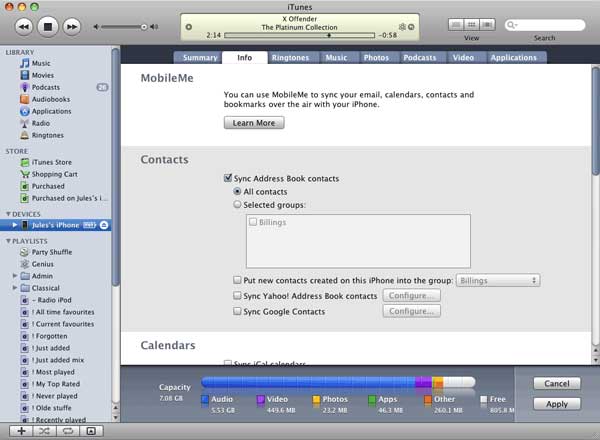
macOS Catalina veya üzeri için ( Finder kullanılır):
iTunes artık yeni macOS'lerde mevcut olmadığından, iPhone'unuzu yönetmek için Finder'ı kullanacaksınız.

iPhone'unuzu, her ikisi de aynı Wi-Fi ağına bağlı olduğu sürece Wi-Fi kullanarak bir Mac bağlayabilirsiniz. Ancak öncesinde, ayarları yapmak için iPhone'unuzu bir USB veya USB-C kablosuyla Mac bağlamanız gerekir. iPhone'unuzun iOS 5 veya sonraki bir sürümünü çalıştırdığından emin olun.
Bağlandıktan sonra şu adımları izleyin:
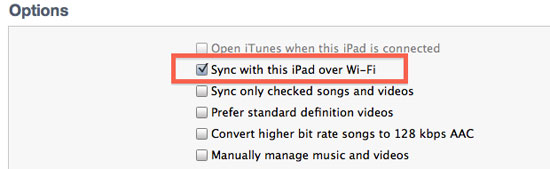
Wi-Fi üzerinden senkronizasyonun genellikle kablo kullanmaktan daha yavaş olduğunu unutmayın. Dolayısıyla , büyük dosyalar aktarıyorsanız veya tam yedekleme yapıyorsanız, kablo kullanmak yine de daha iyi bir seçenek olabilir.
iTunes kullanmadan iPhone ve Mac birbirine bağlamanın daha basit bir yolu var: iCloud'u kullanın. Bu, dosyalarınızın, fotoğraflarınızın, notlarınızın ve daha fazlasının tüm Apple cihazlarınızda aynı kalmasını sağlar. Aynı Apple Kimliğiyle oturum açtığınızda ve senkronizasyonu etkinleştirdiğinizde, bir cihazda yapılan tüm değişiklikler otomatik olarak diğer cihazda da güncellenir.

Bu ayarlandıktan sonra, gerisini iCloud halleder. Kablo takmanıza veya iTunes'u açmanıza gerek kalmadan hem iPhone'unuzdan hem de Mac verilerinize erişebileceksiniz.
Ayrıca, Wi-Fi mevcut olmadığında iPhone'unuzun mobil verilerini Kişisel Erişim Noktası üzerinden paylaşmak için harika olan Bluetooth'u kullanarak iPhone'unuzu Mac bağlayabilirsiniz.
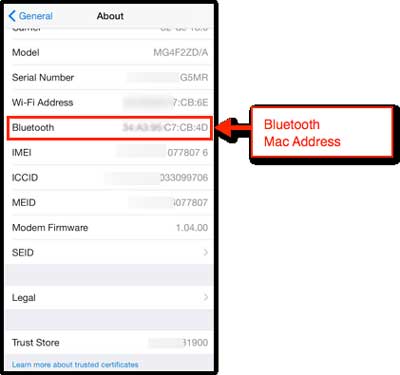
İpucu: Cihazlarınız birbirini bulamıyorsa, onları birbirine yaklaştırmayı deneyin; Bluetooth yalnızca kısa mesafelerde çalışır. ( iPhone Bluetooth Cihazına Bağlanamıyor, Nasıl Düzeltilir? )
Apple ürünlerini kullanmanın en iyi yanlarından biri, birbirleriyle ne kadar sorunsuz çalıştıklarıdır. Süreklilik adı verilen bir dizi özellik sayesinde iPhone ve Mac senkronize kalabilir ve aralarında kolayca geçiş yapmanızı sağlar. Örneğin, Mac yazmaya başladığınız bir e-postayı iPhone'unuzda bitirebilir, hatta iPhone'unuz diğer odada şarj oluyorsa Mac gelen bir telefon aramasını yanıtlayabilirsiniz.
Başlamak için yapmanız gerekenler şunlardır:
Artık iPhone ve Mac birlikte çalışmasının en akıllı yollarından bazılarının keyfini çıkarmaya hazırsınız:
Süreklilik özelliklerini kullanabilmek için iPhone'unuzda iOS 8 veya üzeri, Mac ise OS X Yosemite (10.10) veya üzeri bir sürümün yüklü olması gerektiğini unutmayın. Evrensel Pano için en azından macOS Sierra (10.12) sürümüne ihtiyacınız olacak.
Apple'ın Süreklilik özellikleri iPhone ve Mac senkronize etmek için harika olsa da, bazen iOS verilerinizi yönetmek için daha doğrudan ve güçlü bir yola ihtiyaç duyarsınız. İşte tam da bu noktada Coolmuster iOS Assistant devreye giriyor. Bu hepsi bir arada masaüstü aracı, iPhone'unuzu Mac bağlamanıza ve özellikle yedekleme, dışa aktarma veya içerik yönetimiyle uğraşırken verileriniz üzerinde kolayca tam kontrol sahibi olmanıza yardımcı olur.
Coolmuster iOS Assistant sizin için neler yapabilir?
Coolmuster iOS Assistant ile Mac iPhone'u Bağlama ve Yönetme Adımları:
01 iOS Assistant'ın Mac sürümünü indirin ve Mac yükleyin. iPhone'unuzu bağlamak için bir USB kablosu kullanın. İstendiğinde iPhone'unuzda "Bu Bilgisayara Güven" seçeneğine dokunduğunuzdan emin olun.

02 Coolmuster iOS Assistant'ı açın. iPhone'unuz tanındığında, cihaz bilgileriniz ekranda görünecektir.

03 Kişiler, Mesajlar, Fotoğraflar, Müzik vb. gibi kategorilerden birini seçin. İçeriği önizlemek ve yönetmek için bunlardan herhangi birine tıklayın.

Bu noktada, iPhone'unuzu Mac başarıyla bağladınız. iPhone'dan Mac veri aktarmak için dosyaları seçin ve "Dışa Aktar"a tıklayın. Mac iPhone'a veri aktarmak için "İçe Aktar"a tıklayın ve dosyalarınızı seçin. iPhone verilerinizi tek tıklamayla güvence altına almak veya kurtarmak için "Super Toolkit" arayüzündeki "Yedekle" ve "Geri Yükle" seçeneklerini kullanın.
Video Rehberi:
iPhone'unuzu başarıyla bağlamanın bir yolunu bulduysanız, harika! Ancak " iPhone'u Mac nasıl yedekleyeceğiniz " konusunda hâlâ kafanız karışıksa veya " iPhone Mac bağlanmıyor " diye sinirleniyorsanız, endişelenmeyin! Size yardımcı olmak için buradayız. Yedekleme sürecinde size yol gösterecek ve bağlantı sorunlarını giderecek birçok ipucumuz ve adım adım kılavuzumuz var.
İlgili Makaleler:
[Tam Kılavuz] Notlar Mac iPhone'a Nasıl Aktarılır
Fotoğraflar iPhone'dan Mac Nasıl Aktarılır? - 6 Güvenilir Yol
iPhone ve Mac Arasında Dosyaları 5 Hızlı Yolla Nasıl Aktarabilirsiniz?
[Basit Eğitim] iPhone Uygulamaları Mac / Mac Book ile Nasıl Senkronize Edilir





